Las traducciones son generadas a través de traducción automática. En caso de conflicto entre la traducción y la version original de inglés, prevalecerá la version en inglés.
Crear o abrir un bloc de notas Amazon SageMaker Studio Classic
importante
Las políticas de IAM personalizadas que permiten a Amazon SageMaker Studio o Amazon SageMaker Studio Classic crear SageMaker recursos de Amazon también deben conceder permisos para añadir etiquetas a esos recursos. El permiso para añadir etiquetas a los recursos es necesario porque Studio y Studio Classic etiquetan automáticamente todos los recursos que crean. Si una política de IAM permite a Studio y Studio Classic crear recursos, pero no permite el etiquetado, se pueden producir errores de tipo AccessDenied «» al intentar crear recursos. Para obtener más información, consulte Proporcione permisos para etiquetar los recursos de SageMaker IA.
AWS políticas gestionadas para Amazon SageMaker AIque otorgan permisos para crear SageMaker recursos ya incluyen permisos para añadir etiquetas al crear esos recursos.
importante
A partir del 30 de noviembre de 2023, la experiencia anterior de Amazon SageMaker Studio pasa a denominarse Amazon SageMaker Studio Classic. La siguiente sección es específica del uso de la aplicación de Studio Classic. Para obtener información sobre el uso de la experiencia de Studio actualizada, consulte Amazon SageMaker Studio.
Cuando utilice Crear un cuaderno desde el menú Archivo Amazon SageMaker Studio Classic o Apertura de un cuaderno en Studio Classic por primera vez, se le pedirá que configure su entorno eligiendo una SageMaker imagen, un núcleo, un tipo de instancia y, opcionalmente, un script de configuración del ciclo de vida que se ejecute al iniciar la imagen. SageMaker La IA lanza el bloc de notas en una instancia del tipo elegido. De forma predeterminada, el tipo de instancia está configurado como ml.t3.medium (disponible como parte de la capa gratuita de AWSml.g4dn.xlarge.
Si crea o abre cuadernos adicionales que utilicen el mismo tipo de instancia, independientemente de que los cuadernos utilicen o no el mismo kernel, dichos cuadernos se ejecutan en la misma instancia de ese tipo de instancia.
Tras lanzar un bloc de notas, puede cambiar su tipo de instancia, SageMaker imagen y núcleo desde el bloc de notas. Para obtener más información, consulte Cambiar un tipo de instancia y Cambio de una imagen o un kernel.
nota
Solo puede tener una instancia de cada tipo de instancia. Cada instancia puede tener varias SageMaker imágenes ejecutándose en ella. Cada SageMaker imagen puede ejecutar varios núcleos o instancias de terminal.
La facturación se produce por instancia y comienza cuando se lanza la primera instancia de un tipo de instancia determinado. Si desea crear o abrir un cuaderno sin el riesgo de que se apliquen cargos, ábralo desde el menú Archivo y elija Sin kernel en el cuadro de diálogo Seleccionar kernel. Puede leer y editar un cuaderno sin ejecutar un kernel, pero no puede ejecutar celdas.
La facturación finaliza cuando se cierra la SageMaker imagen de la instancia. Para obtener más información, consulte Medición de uso.
Para obtener información sobre cómo apagar el cuaderno, consulte Cierre de recursos.
Temas
Apertura de un cuaderno en Studio Classic
Amazon SageMaker Studio Classic solo puede abrir las libretas incluidas en el explorador de archivos de Studio Classic. Para obtener instrucciones sobre cómo agregar un cuaderno al navegador, consulte Cargue archivos a SageMaker Studio Classic o Clonar un repositorio de Git en SageMaker Studio Classic.
Para abrir un cuaderno
-
En la barra lateral izquierda, elija el icono del Explorador de archivos (
 ) para mostrar el explorador de archivos.
) para mostrar el explorador de archivos. -
Busque y haga doble clic en un archivo de cuaderno y haga doble clic en él para abrirlo en una nueva pestaña.
Crear un cuaderno desde el menú Archivo
Para crear un cuaderno desde el menú Archivo
-
En el menú de la parte superior de Studio Classic, elija Archivo, seleccione Nuevo, y, a continuación, elija Cuaderno.
-
En el cuadro de diálogo Cambiar entorno, utilice los menús desplegables para seleccionar la Imagen, el Kernel, el Tipo de instancia y el Script de arranque y, a continuación, seleccione Seleccionar. El cuaderno se inicia y se abre en una nueva pestaña de Studio Classic.
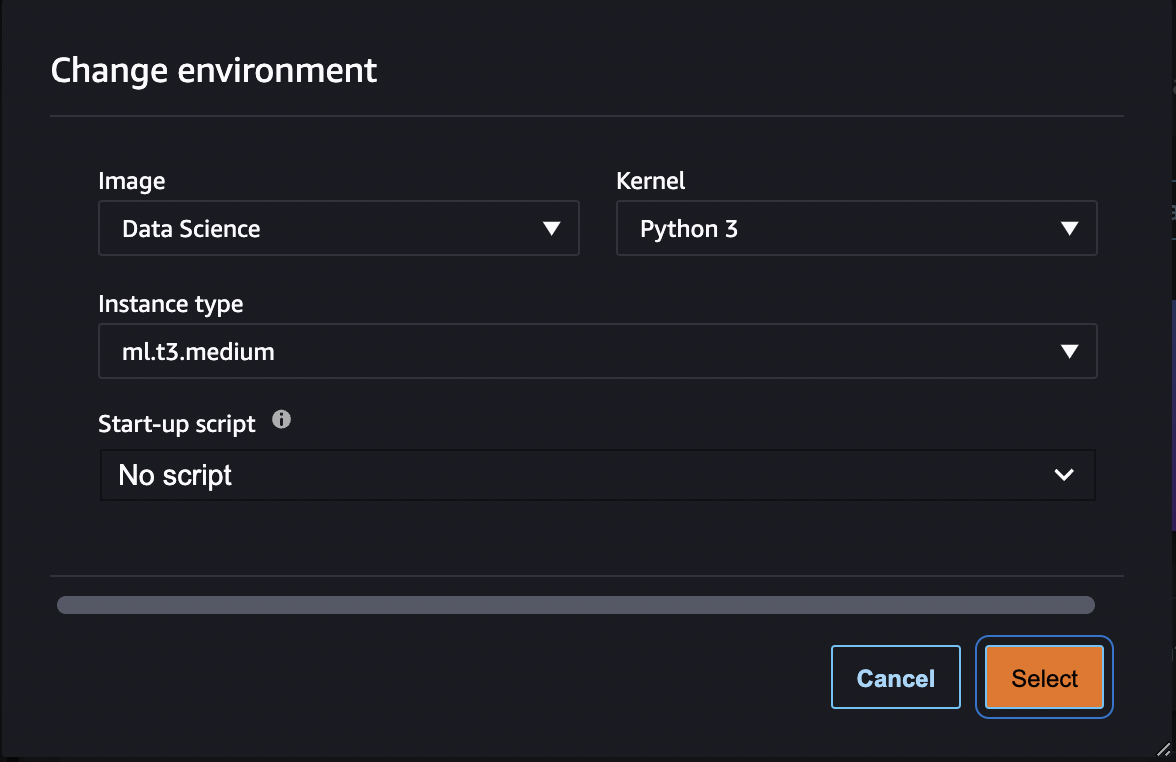
Crear un cuaderno desde el lanzador
Para crear un cuaderno desde el lanzador
-
Para abrir el Launcher, selecciona Amazon SageMaker Studio Classic en la parte superior izquierda de la interfaz de Studio Classic o usa el método abreviado
Ctrl + Shift + Lde teclado.Para obtener más información sobre todas las formas disponibles de abrir el lanzador, consulte Usa el Amazon SageMaker Studio Classic Launcher
-
En el lanzador, en la sección Cuadernos y recursos informáticos, seleccione Cambiar entorno.
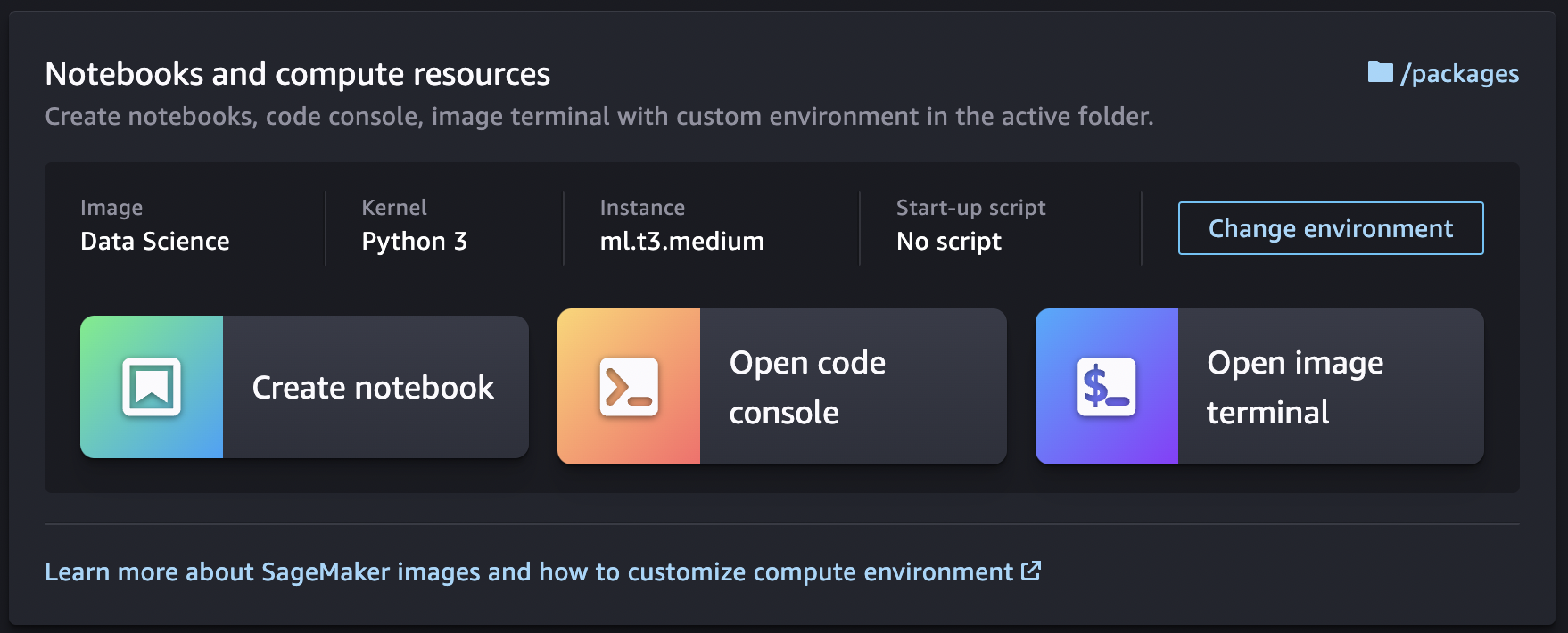
-
En el cuadro de diálogo Cambiar entorno, utilice los menús desplegables para seleccionar la Imagen, el Kernel, el Tipo de instancia y el Script de arranque y, a continuación, seleccione Seleccionar.
-
En el lanzador, seleccione Crear cuaderno. El cuaderno se inicia y se abre en una nueva pestaña de Studio Classic.
Para ver la sesión del kernel del cuaderno, en la barra lateral izquierda, elija el icono de Terminales y kernels en ejecución (
![]() ). Puede detener la sesión del kernel del cuaderno desde esta vista.
). Puede detener la sesión del kernel del cuaderno desde esta vista.
Lista de los tipos de instancias, imágenes y kernels disponibles
Para obtener una lista de todos los recursos disponibles, consulte: